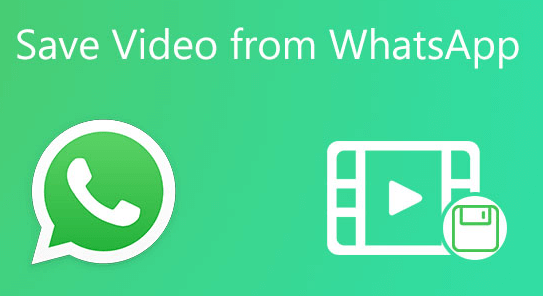(4 способа) Как экспортировать чат WhatsApp с iPhone
Хотите экспортировать чат WhatsApp с iPhone?
С помощью WhatsApp вы можете общаться с семьей и друзьями, а также с коллегами и клиентами. Должно быть несколько разговоров, содержащих важные тексты или изображения. Поэтому вы хотите экспортировать чат WhatsApp с iPhone. Возможно, вы хотите поделиться интересными видеороликами или распечатать их и сделать книгу воспоминаний.
![]()
Какой бы ни была причина, в этом руководстве я расскажу вам, как экспортировать чат WhatsApp с iPhone. Вы можете сначала прочитать, а затем выбрать один из них в соответствии с вашей ситуацией. Вот так.
Способ 1. Как экспортировать чат WhatsApp с iPhone в электронную почту
С Экспортировать чат Благодаря функции WhatsApp вы можете экспортировать чат WhatsApp с iPhone на iPhone, телефон Android или компьютер. Однако за раз можно экспортировать только одну конверсию.
1. Откройте WhatsApp > перейдите в чат, который хотите экспортировать.
2. Коснитесь названия чата > Затем выберите Экспортировать чат опция > Выберите, экспортировать чат с медиафайлами или без них. Если вы хотите экспортировать фотографии или видео в чат, выберите Прикрепить медиа.
3. Выберите Почта вариант > Введите адрес электронной почты и отправьте его себе или кому-то другому. Экспортированный файл сохраняется в формате ZIP, который содержит документы .txt и медиафайлы .mp4.

Функция «Экспорт чата» позволяет экспортировать только 10 000 последних сообщений с мультимедиа и до 40 000 сообщений без мультимедиа. Если вы не можете экспортировать чат WhatsApp, вы можете удалить некоторые неважные разговоры или попробовать следующие методы.
Способ 2. Как экспортировать чат WhatsApp с iPhone на iPhone
Если вы хотите экспортировать чат WhatsApp с iPhone на iPhone, вы можете попробовать инструменты передачи WhatsApp, такие как FoneTool. Вы можете перенести всю историю чата WhatsApp в один клик. Давайте посмотрим, как экспортировать чат из WhatsApp на iPhone с помощью FoneTool.
1. Нажмите кнопку загрузки, чтобы получить FoneTool.
Скачать бесплатную программу Win 11/10/8.1/8/7
Безопасная загрузка
2. Откройте FoneTool > Подключите два iPhone к компьютеру через USB-кабель.
3. Выберите Менеджер WhatsApp > Выбрать WhatsApp трансфер > Подтвердите исходное устройство и целевое устройство > Нажмите Перевести сейчас.

4. Нажмите Подтверждать > Если потребуется, введите пароль на исходном устройстве, чтобы начать передачу.
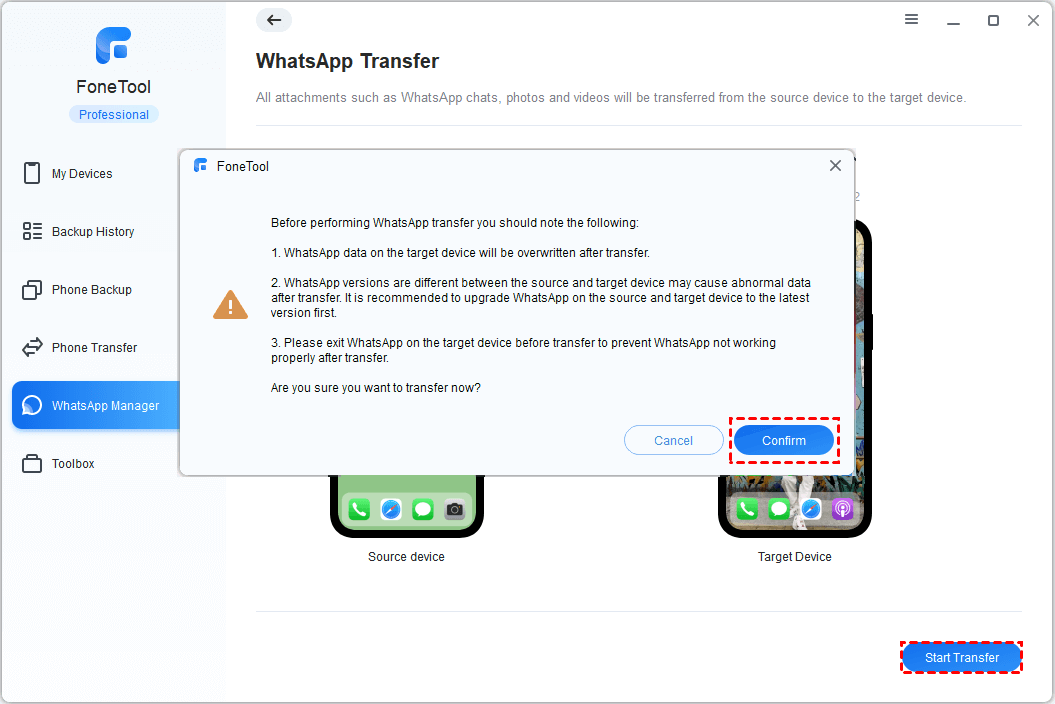
После этого вам нужно выполнить некоторые настройки, чтобы получить доступ к главному экрану, а затем вы сможете перейти в WhatsApp, чтобы проверить свой чат.
FoneTool не только может помочь вам перенести WhatsApp с iPhone на iPhone, но также может помочь вам перенести другие файлы, такие как песни, фотографии, сообщения и т. д., с iPhone на iPhone. Кроме того, он также поддерживает передачу данных между iPhone и компьютером. При необходимости вы можете зайти Телефонный перевод чтобы перенести ваши данные в нужное место.
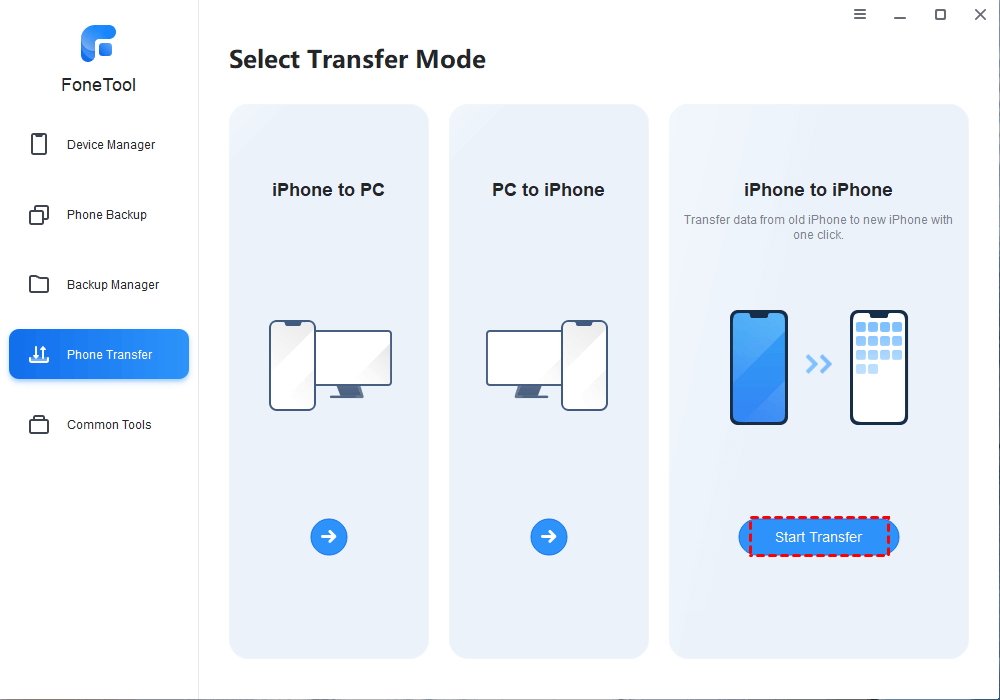
Способ 3. Как экспортировать чат WhatsApp с iPhone на Android
Если вы хотите напрямую экспортировать чат WhatsApp с iPhone на Android, хорошим выбором будет инструмент переноса WhatsApp с Android на iPhone. С MobileTrans – WhatsApp Transfer вы можете выполнить перевод в несколько кликов.
1. Запустите инструмент> Подключите телефон iPhone и Android к компьютеру через USB-кабель.
2. Выберите WhatsApp трансфер и позвольте инструменту обнаружить ваши устройства.
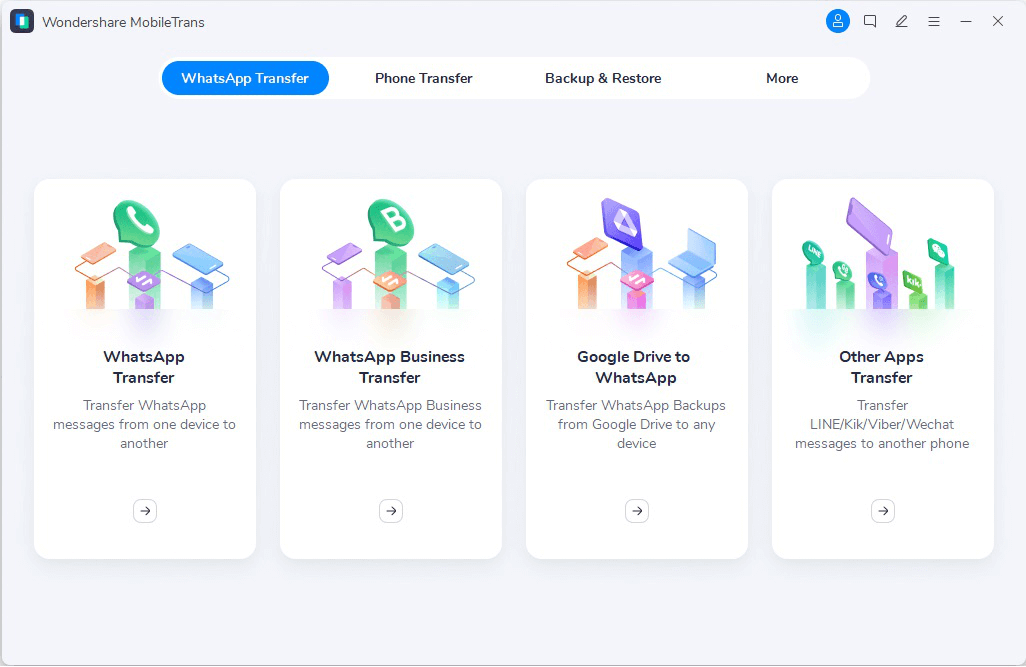
3. Нажмите Начинать продолжать.
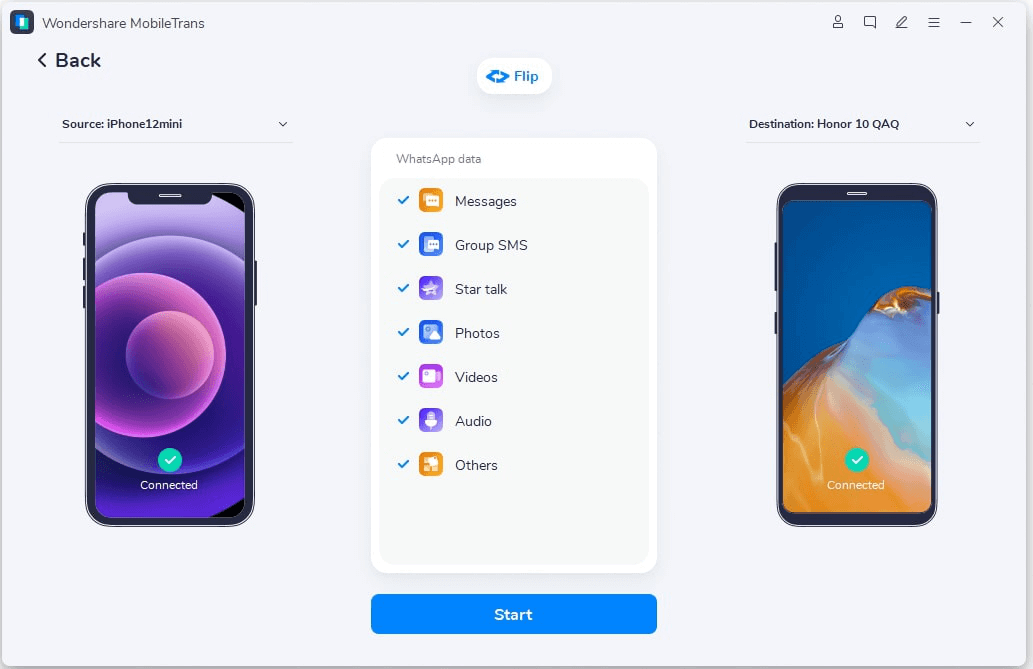
Способ 4. Как экспортировать чат WhatsApp с iPhone на ПК
Если вы хотите сделать резервную копию WhatsApp с iPhone на ПК, возможно, вам захочется узнать, как экспортировать чат WhatsApp с iPhone на ПК. В этом случае FoneTool может помочь вам это сделать.
Этот инструмент может помочь вам сделать резервную копию всех сообщений WhatsApp на ПК, внешний жесткий диск или USB-накопитель. Вы также можете при необходимости восстановить резервную копию на iPhone. Ниже приведены инструкции по экспорту чата WhatsApp с iPhone на ПК.
1. Загрузите, установите и запустите FoneTool на своем ПК> Подключите iPhone к ПК с помощью USB-кабеля> Нажмите «Доверять» на своем iPhone, чтобы инструмент мог получить доступ к вашим файлам.
2. В главном интерфейсе нажмите Менеджер WhatsApp на левой панели > Выбрать Резервное копирование WhatsApp.

3. Выберите путь к хранилищу для сохранения резервной копии > Включить шифрование резервной копии > Нажмите Начать резервное копирование.

4. Когда передача будет завершена, вы можете нажать кнопку Вид вкладка, чтобы проверить детали.
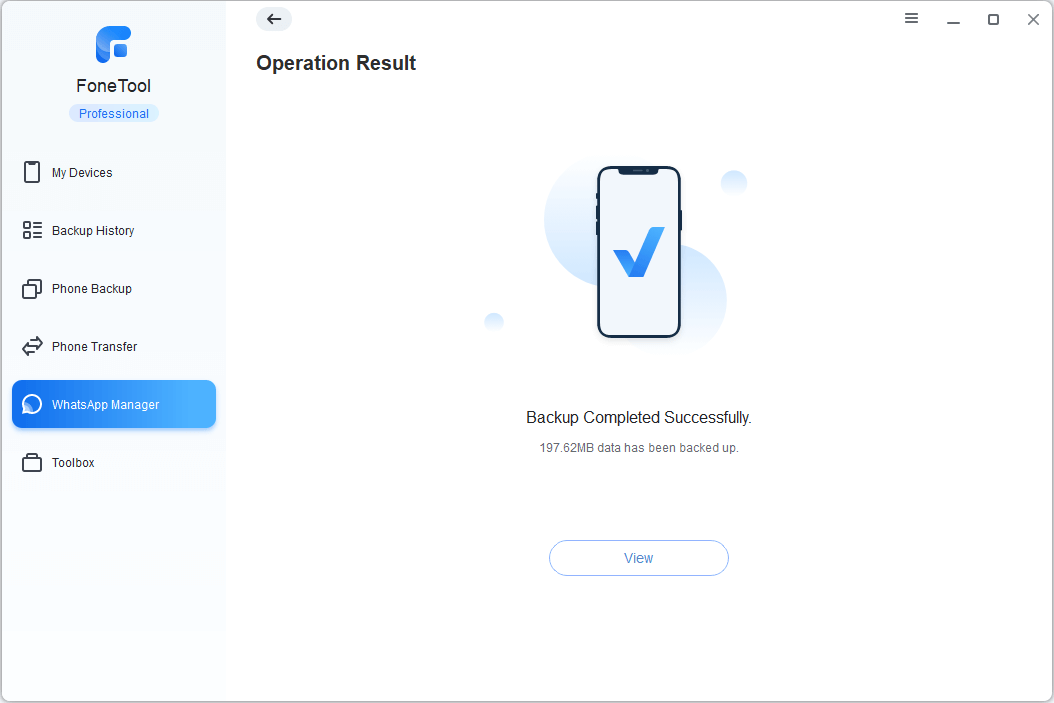
Заключительные слова
Вот и все о том, как экспортировать чат WhatsApp с iPhone. Обычно вы можете воспользоваться функцией экспорта чата в WhatsApp для экспорта разговоров на любое устройство. Однако он позволяет экспортировать только один чат за раз, а экспортировать можно только до 40 000 сообщений. Если вы хотите экспортировать целые сообщения, вы можете попробовать инструменты передачи WhatsApp для достижения этой цели.
FoneTool — универсальный менеджер данных iPhone
Переносите, резервируйте и управляйте данными на iPhone, iPad и iPod touch простым способом.
-

Совместимость с iOS 17
 iPhone 15 поддерживается
iPhone 15 поддерживается